Trước tiên, bạn cần biết rằng dầu mỡ hoặc bụi bẩn bám trên màn hình cảm ứng có thể gây nhầm lẫn trong quá trình xử lý thao tác chạm, hoặc ngăn chặn cảm biến cảm ứng trên màn hình, do đó hãy lau sạch màn hình với bộ công cụ vệ sinh máy tính, có thể mua tại các cửa hàng tin học.
Sau khi lau chùi, vấn đề nếu vẫn tồn tại bạn có thể sử dụng công cụ hiệu chỉnh của Windows 8. Truy cập vào Charm Search và gõ calibrate. Chọn Calibrate the screen for pen or touch input. Nếu nút Reset không chuyển sang màu xám thì nhấp vào nó, còn nếu không nhấn Calibrate và xem kết quả.

Nếu điều này vẫn chưa được khắc phục, bạn có thể thử cài đặt lại trình điều khiển cho màn hình cảm ứng. Tại Charm Search, gõ device manager và chọn Device Manager, mở rộng phần Human Interface Devices, tìm touchscreen (hoặc HID-compliant touch screen) rồi click chuột phải vào nó.
Nếu menu pop-up Enable hiện ra, hãy click vào nó, còn nếu không chọn Update Driver Software.

Lúc này hãy nhấn vào Browse my computer for driver software và tìm ổ C:, và hãy chắc chắn lựa chọn Include subfolders is selected.
Nếu không có tác dụng, bạn có thể thử lại nhưng lần này chọn Updater Driver Software > Search automatically for updated driver software.
Và nếu vẫn chưa thành công, bạn hãy click chuột phải vào màn hình cảm ứng một lần nữa, chọn Uninstall rồi xác nhận. Sau đó khởi động lại máy tính, Windows sẽ tự động cài đặt trình điều khiển màn hình cảm ứng đi kèm với máy tính.
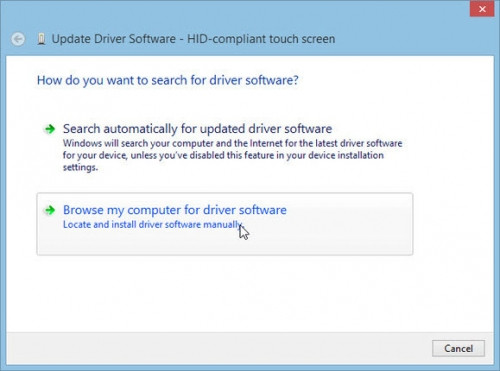
Để việc xử lý trình điều khiển được tối ưu nhất, bạn có thể truy cập vào trang web của nhà sản xuất để xem trình điều khiển có bản cập nhật mới nhất hay không, dĩ nhiên phải xem chắc chắn đó là trình điều khiển dành cho model máy tính của bạn.
Có thể driver màn hình vẫn tốt, nhưng một thiết lập trong Device Manager có thể khóa màn hình cảm ứng. Truy cập phần Human Interface Device của Device Manager, click chuột phải vào USB Input Device, chọn Properties. Nhấp tab Power Management, bỏ chọn Allow the computer to turn off this device to save power.
Điều này có thể giải quyết vấn đề của bạn, nhưng sẽ khiến thiết bị tiêu hao năng lượng hơn.
Cuối cùng, nếu sự cố vẫn chưa được khắc phục, điều này có thể do phần cứng của máy tính, hãy đưa nó đến một cửa hàng sửa chữa hoặc trung tâm bảo hành để khắc phục.
Theo VTV
http://vtv.vn/cong-nghe/khac-phuc-su-co-man-hinh-cam-ung-khong-lam-viec-tren-windows-20170313095200612.htm






































